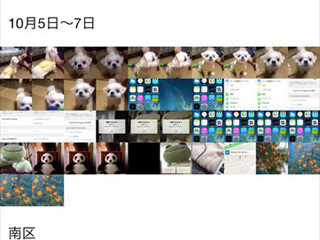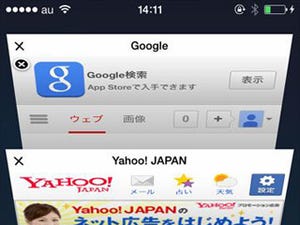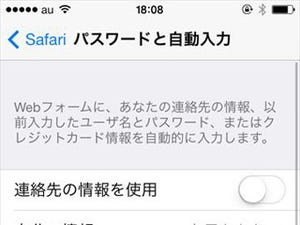基本的な見方について説明しましたが、アプリで自分が所有する株や見たい銘柄をすぐにチェックできるようにしたいもの。アプリで表示する情報のカスタマイズは簡単に行えます。
方法はまず、メイン画面右下にある三本線のリストのマークをタップしましょう。すると一覧情報の編集画面に切り替わります。一覧リストの左側にある赤丸のマークをタップすればその銘柄は削除可能に。また、画面左上の「+」マークをタップすれば検索ウィンドーが出てくるので、ここに追加したい銘柄の企業名や銘柄コードを入れて検索して追加で、自分が選んだ銘柄をメイン画面の一覧に追加できるというわけです。
株価アプリに表示されている銘柄の情報は、設定を行なうことで通知センターにも表示させることも可能です。まず、ホーム画面から「設定」→「通知センター」へ。そして、「今日の表示」の中の「株価」のスイッチをオン(緑)にするだけです。これで、通知センターに表示できるようになります。また、株価の表示を通知したくない場合は、この逆にスイッチをオフにしておくだけ。
気軽に情報がチェックできるのがこの株価アプリのいいところ。取引を行なっている方は、知りたい情報をカスタマイズして使ってみてはいかがでしょうか。